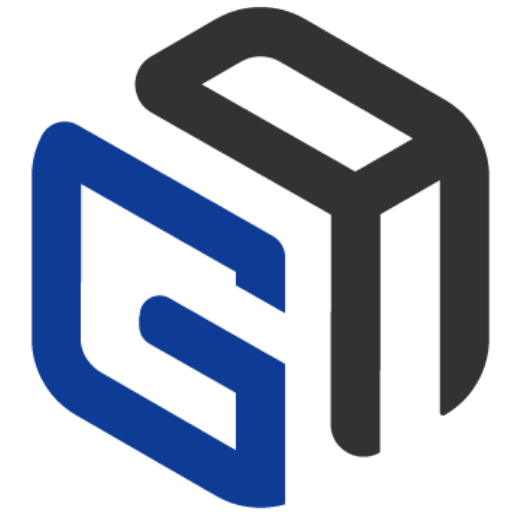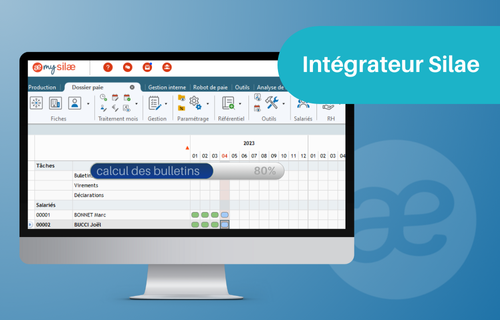Dans ce tutoriel, vous allez découvrir comment installer silae sur votre bureau sans télécharger d’application. Nous allons vous guider étape par étape dans le processus d’installation de Silae sur votre ordinateur. Retrouvez également notre tutoriel vidéo ainsi qu’une aide complète à la fin de cet article !
Qu’est-ce que le logiciel de paie Silae ?
Silae est un logiciel de paie et des RH qui permet d’automatiser le traitement de la paie et certains processus avec Silae RH pour optimiser la gestion administrative. C’est un logiciel incontournable avec 45 % de part de marché auprès des cabinets de paie et des entreprises.
Quelles sont les prérequis pour installer Silae sur le bureau
🛑 Attention : Il vous faudra 3 prérequis essentiels pour l’installation de l’application silae :
- Système d’exploitation récent et à jour
- Installation du Framework .NET 4.8
- Microsoft Edge doit être installé

Installation de Silae sur le bureau
Après la vérification des prérequis de votre ordinateur, voici les différentes étapes pour l’installation de Silae sur le bureau :
Étape 1 : Mettre Microsoft Edge sur le bureau
Il est nécessaire d’installer Microsoft Edge sur le bureau pour faciliter les étapes à venir. Si vous ne l’avez pas encore fait, veuillez le télécharger.
Étape 2 : Créer un raccourci silae
Tout d’abord, faites un clic droit sur votre bureau Windows pour ouvrir le menu contextuel. Ensuite, parmi les options disponibles, sélectionnez « Nouveau« . Dans le sous-menu qui apparaît, choisissez « Raccourci« . Cette action lancera l’Assistant de création de raccourci.
Étape 3 : Trouver Microsoft Edge dans vos fichiers
Cliquez sur le bouton « Parcourir » pour ouvrir la fenêtre de navigation. Ensuite, recherchez et sélectionnez le dossier correspondant à votre profil. Une fois que vous êtes dans votre dossier de profil, naviguez vers le dossier « Bureau » et ouvrez-le. Vous devriez maintenant voir . Sélectionnez le dossier « Microsoft Edge » et cliquez sur le bouton « OK ».
Étape 4 : Nommer le raccourci
Vous devez indiquer le nom de votre raccourci, vous pouvez inscrire ce que vous souhaitez. Afin que cela soit plus cohérent, nous allons appeler le raccourci « SILAE » puis cliquez sur « Terminer »
Étape 5 : Installer le raccourcis de SILAE
Pour cette étape, faites un clic droit sur le raccourci que vous avez créé, puis sélectionnez l’option « Propriétés » dans le menu contextuel. Une fois dans la fenêtre des propriétés, recherchez la rubrique « Cible ». Ajoutez le lien interne de Silaexpert que vous utilisez après les guillemets ( » ), en veillant à laisser un espace après les guillemets. Enfin, cliquez sur le bouton « Appliquer » pour enregistrer les modifications.
Étape 6 : Installer le logo de SILAE
Si vous souhaitez intégrer le logo SILAE pour rendre votre bureau plus esthétique, suivez ces étapes. Tout d’abord, cliquez sur le bouton ci-dessous pour télécharger l’image du logo. Ensuite, faites un clic droit sur le raccourci et sélectionnez l’option « Changer d’icône… ». Dans la fenêtre qui apparaît, cliquez sur « Parcourir… » pour rechercher et choisir votre logo. Une fois que vous avez sélectionné l’image, cliquez sur « OK » pour valider. Enfin, cliquez sur « Appliquer » pour appliquer les changements.
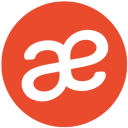
Autre méthode avec l’installation de SILAE BOOT
Si vous ne souhaitez pas utiliser votre navigateur pour accéder au logiciel, vous pouvez télécharger le programme SILAE BOOT. Une fois que vous avez téléchargé l’application, double-cliquez sur le programme « silaebootinstall.msi ». Une fenêtre va apparaître, cliquez sur suivant.
Le téléchargement de SILAE Boot
Une fois que vous avez téléchargé l’application, double-cliquez sur le programme « silaebootinstall.msi ». Une fenêtre va apparaître, cliquez sur suivant.
L’installation de SILAE Boot
Cochez la case « création d’un raccourci sur le bureau », saisissez l’url de connexion SILAEXPERT puis validez l’url que vous avez rentrer. Vous pouvez également définir un dossier spécifique pour le stockage de vos données. Une fois la manipulation effectuée, cliquez sur « next » puis « Installer ».
Tutoriel vidéo
Si vous souhaitez obtenir Silae, n’hésitez pas à nous contacter pour obtenir un devis personnalisé.